Az kijelentkezés a YouTube-csatornád lehetséges, különböző okokból, legyen az adatvédelmi okokból vagy azért, mert egyszerűen nem szeretnéd tovább használni a csatornát. Itt megtudhatod, hogyan tudsz hatékonyan kijelentkezni a YouTube-csatornádról, legyen szó számítógépről vagy mobilról. Ezzel az útmutatóval gyorsan és problémamentesen végrehajthatod a szükséges lépéseket.
Legfontosabb megállapítások
- A kijelentkezés a YouTube-csatornádról számítógépen egyszerű.
- A mobilon a szükséges lépések kissé bonyolultabbak lehetnek, mivel néhány beállítás másképp van elrendezve.
- Lehet, hogy ki kell törölnöd az alkalmazás adatait, hogy a kijelentkezés gomb látható legyen a telefonodon.
Lépésről lépésre útmutató
Kijelentkezés a YouTube-csatornádról számítógépen
A YouTube-csatornádról való kijelentkezés a számítógépen kövesd ezeket egyszerű lépéseket:
Első lépésként nyisd meg a webböngésződet, és látogass el a YouTube weboldalra. Miután a oldal teljesen betöltődött, keresd meg a profilképedet jobb felül. Kattints rá, hogy lenyíló menüt jeleníts meg.
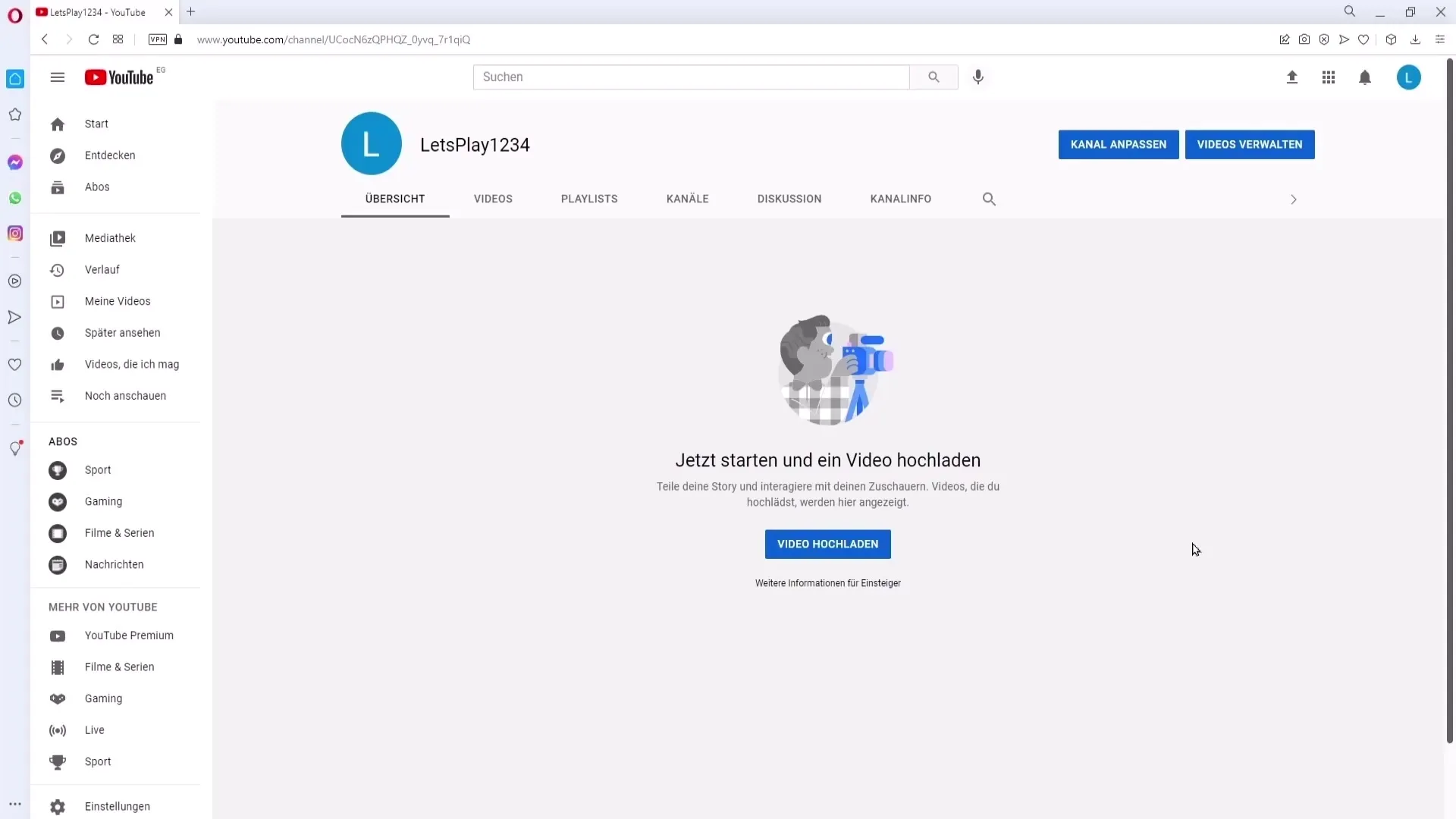
Ebben a menüben megtalálod az "Kijelentkezés" lehetőséget. Kattints rá. Most már sikeresen kijelentkeztél a YouTube-csatornádról.
Kijelentkezés a YouTube-csatornádról mobilon
A YouTube-csatornádról való kijelentkezés egy mobilon valamivel bonyolultabb. Kövesd az alábbi lépéseket:
Nyisd meg a YouTube alkalmazást a telefonodon. Ide navigálj a csatornádra, kattints a profilképedre az alkalmazás jobb felső sarkában.
Ha rákattintasz a csatornádra, észre fogod venni, hogy az "Kijelentkezés" gomb esetleg nem azonnal látható. Ennek az az oka, hogy előtte néhány lépést kell követned. Be kell zárnod a YouTube alkalmazást, és el kell menned a telefonod beállításaiba.
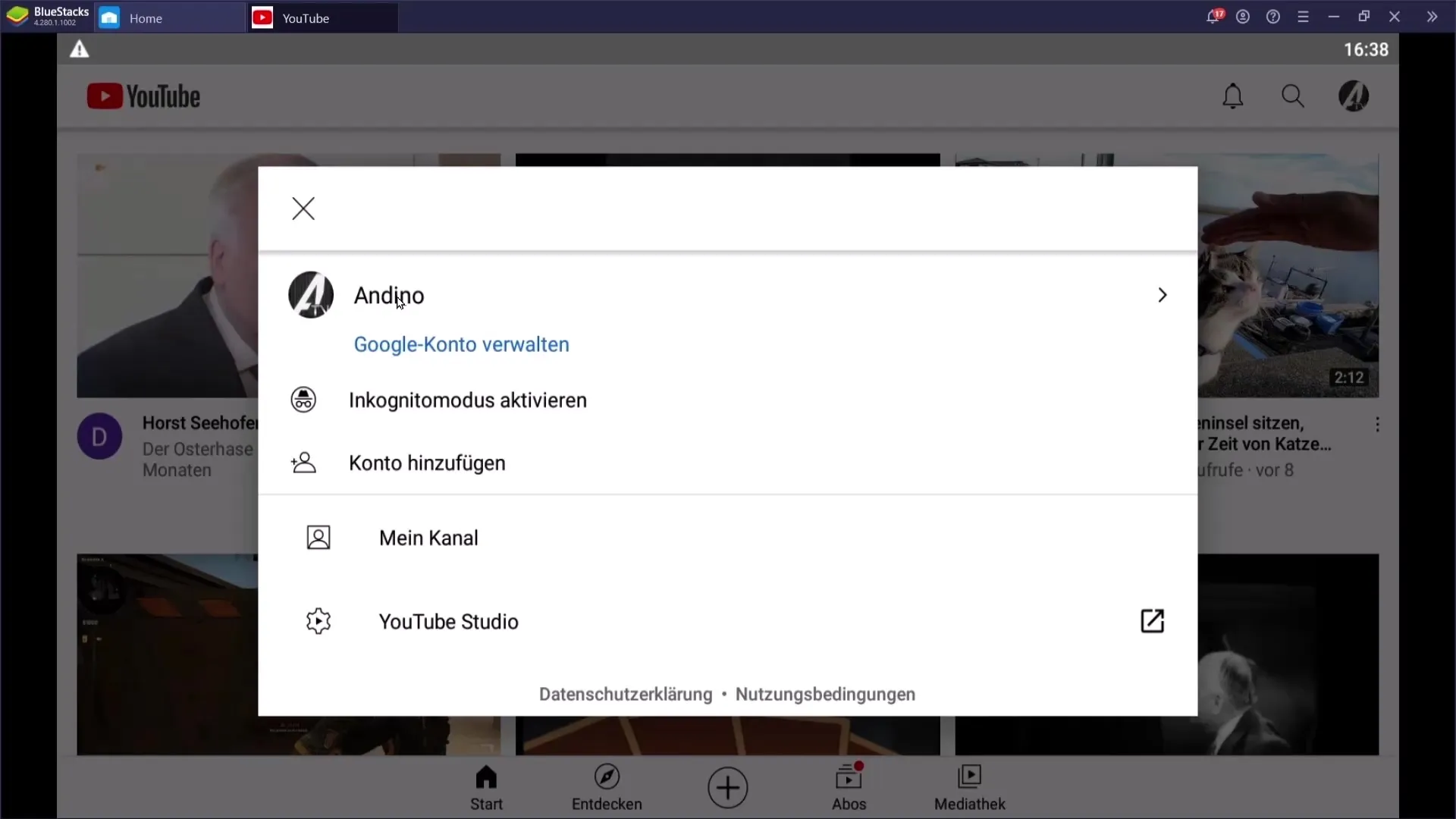
A beállításokban megtalálod az "Alkalmazások" vagy "Alkalmazáskezelő" szakaszt. Keresd meg ott a YouTube alkalmazást, és kattints rá. Most már találsz egy lehetőséget az alkalmazás adatainak törlésére.
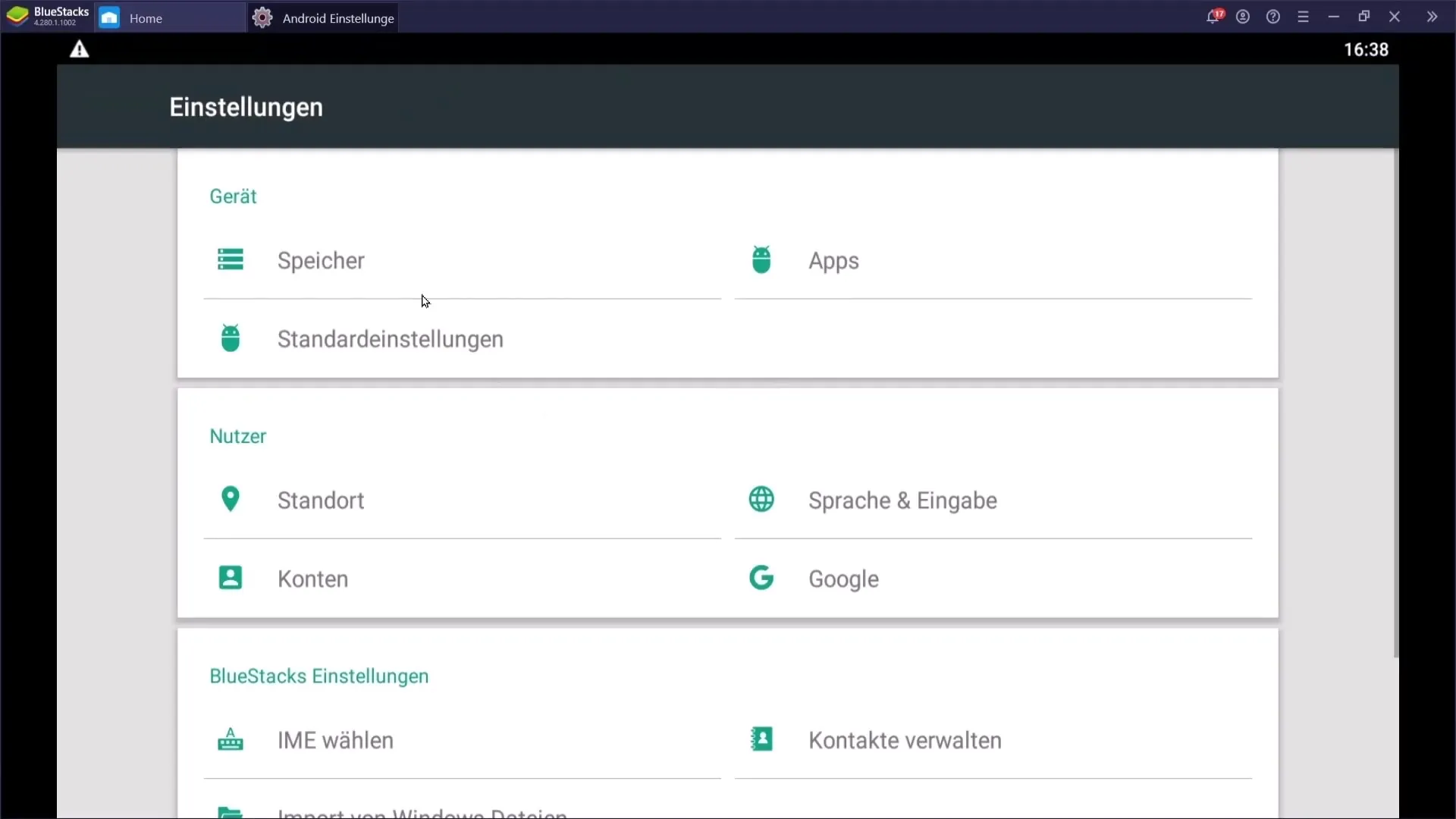
Megerősítsd az adatok törlését annak érdekében, hogy az összes ideiglenes fájl eltávolításra kerüljön.
Az alkalmazásadatok törlése után zárd be a beállításokat, majd nyisd meg újra a YouTube alkalmazást. Ha most újra a csatornádra kattintasz jobb felső sarokban, meg kell látnod a "Kijelentkezés" gombot.
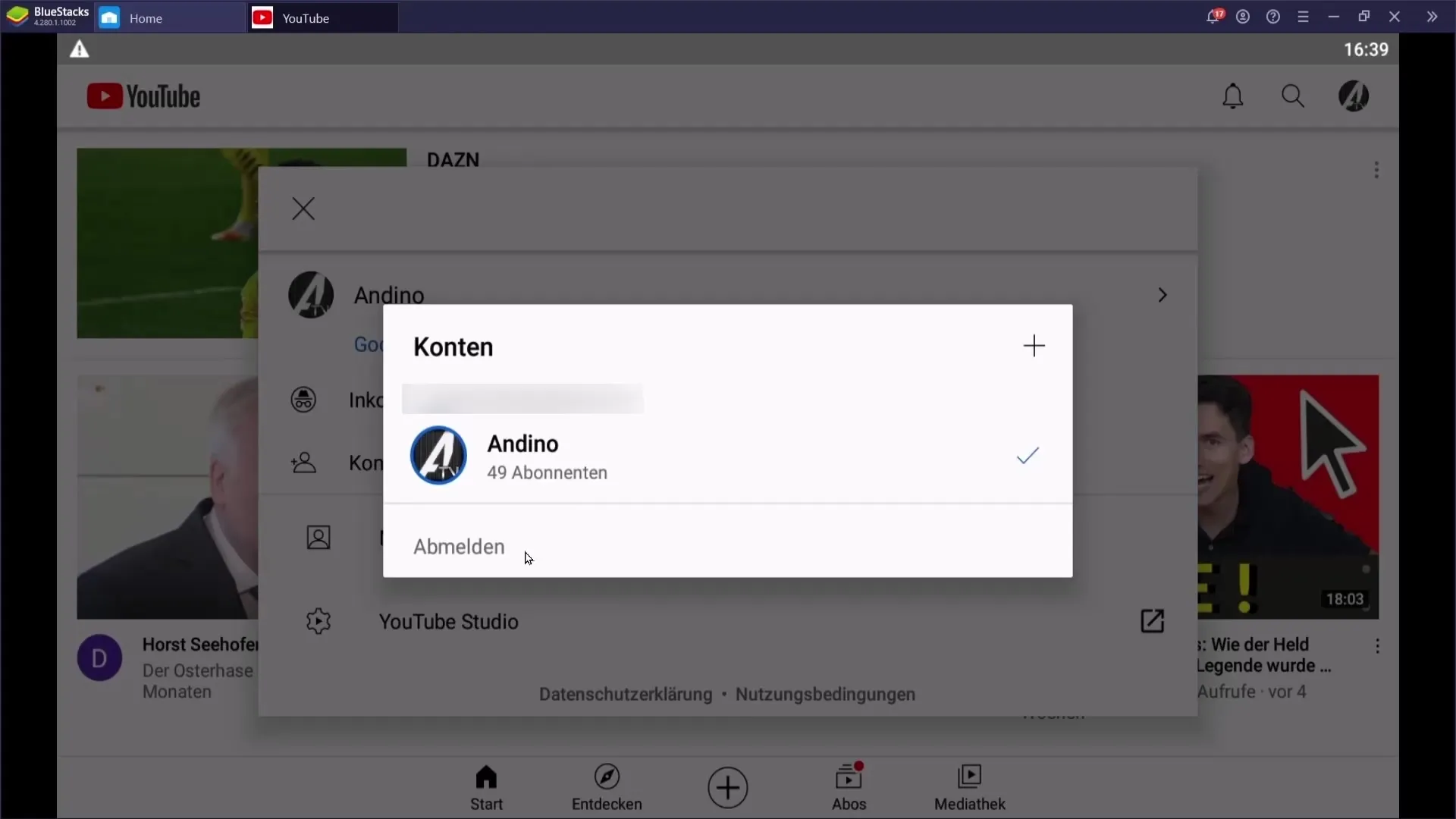
Ezzel kész vagy! Sikeresen kijelentkeztél a YouTube-csatornádról a telefonodon.
Összefoglalás
A YouTube-csatornádról való kijelentkezés lehetséges a számítógépen és a mobiltelefonon egyaránt. Míg a folyamat számítógépen egyszerű és problematikamentes, a mobiltelefonon további lépéseket igényel, mint például az alkalmazás adatainak törlése. Ezzel az útmutatóval biztosítani tudod, hogy bármikor ellenőrzésed alatt tartsd fiókjaidat.
Gyakran Ismételt Kérdések
Mit tegyek, hogy kijelentkezzek a YouTube-csatornámról számítógépen?Látogass el a YouTube weboldalra, kattints a profilképedre, majd válaszd a "Kijelentkezés" lehetőséget.
Mit kell csinálnom a telefonomon, hogy kijelentkezzek?Zárd be az alkalmazást, menj a beállításokba, töröld az alkalmazás adatait, majd nyisd meg az alkalmazást újra.
Miért nem jelenik meg az "Kijelentkezés" gomb a telefonomon?A gomb esetleg nem jelenik meg, ha az alkalmazás adatait nem törölték. Ezeket először el kell távolítani.
Tudok-e más eszközökről is kijelentkezni?Igen, bármely eszközről könnyedén kijelentkezhetsz ugyanazokon a lépéseken keresztül.


